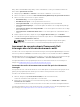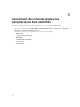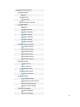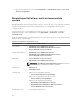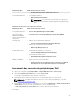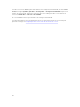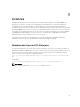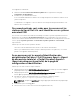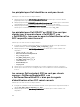Users Guide
Périphérique Dell Outils de lancement de console
– Dell OpenManage Switch Administrator Console
Tout périphérique Dell
• Tout périphérique Dell
– Warranty Report Information
REMARQUE : Une connexion Internet active est requise pour
récupérer les informations d'état de garantie d'un périphérique
Dell.
Tableau 10. Lancements de console Dell un-à-plusieurs
Périphérique Dell Outils de lancement de console
Tout périphérique Dell
• Console Dell OpenManage Essentials (OME)
Serveurs Dell, Dell
iDRAC7, Dell iDRAC8,
stations de travail Dell et
châssis Dell
• Lancement de la console OpenManage Power Center (OMPC)
Stockage Dell
• Matrices de stockage Dell Compellent :
– Console client Dell Compellent Enterprise Manager
• Matrices de stockage Dell PowerVault MD
– MD Storage Manager Console
Commutateurs Dell
• Commutateurs Dell (M, S, Z et C-Series) :
– Console Dell OpenManage Network Manager
• Commutateurs Dell W-Series
– Dell AirWave Management Platform Console
iDRAC 7 et iDRAC 8
• Dell Connections License Manager
– Dell Connections License Manager Console Launch Tool (Outil de
lancement de la console Dell Connections License Manager)
Lancement des consoles de périphériques Dell
1. Dans le TIP, naviguez jusqu’à Disponibilité → Disponibilité du réseau → Vues réseau.
2. Développez Systèmes gérés Dell dans la fenêtre Vues réseau .
Les groupes de périphériques Dell identifiés sont affichés.
3. Développez l’option requise pour afficher les noeuds identifiés dans le volet de droite.
REMARQUE : Pour plus d’informations sur l'accès à un noeud de périphérique, consultez
Affichage des périphériques Dell.
4. Cliquez avec le bouton droit sur le nœud géré et sélectionnez Outils Dell → <Outil de lancement de
console Dell> pour lancer l’outil de lancement de console du périphérique.
L’ outil de lancement de console Dell désiré est lancé dans une fenêtre distincte.
Par exemple :
45